Jika Anda pernah bertanya-tanya bagaimana setiap komponen komputer berkomunikasi dengan motherboard, itu semua karena BIOS. BIOS motherboard mengontrol setiap komponen perangkat keras yang terhubung ke motherboard.
Selain itu, BIOS juga memungkinkan Anda untuk mengubah pengaturan perangkat keras sesuai dengan kebutuhan. Dan jika Anda menggunakan sistem Anda untuk bermain game, Anda dapat menyesuaikan konfigurasi BIOS sedemikian rupa sehingga menggunakan setiap sumber daya perangkat keras, memaksimalkan kinerja game Anda.
Sebelum Kita Mulai
Pada artikel ini, kami hanya menyebutkan pengaturan BIOS yang bersifat universal di semua motherboard. Namun, menemukan pengaturan yang tepat bisa jadi sulit karena penamaannya mungkin berbeda tergantung pada pabrikan motherboard.
Selain itu, jika PC memiliki motherboard yang lebih baru, beberapa pengaturan BIOS hanya dapat diakses setelah Anda memperbarui BIOS. Jadi kami menyarankan Anda untuk memperbarui BIOS terlebih dahulu.
Aktifkan Profil Memori
Saat Anda menjalankan game, CPU terus berkomunikasi dengan RAM untuk memproses file game yang diperlukan. Kecepatan RAM yang lebih cepat berarti CPU dapat mengakses file-file ini lebih cepat dan Anda mungkin mendapatkan sedikit peningkatan FPS.
Secara default, sistem menggunakan kecepatan RAM dasar. Artinya, jika Anda telah membeli stik RAM dengan kecepatan 4100MHz, konfigurasi BIOS default tidak mengizinkan motherboard untuk menggunakan RAM pada kecepatan tersebut. Untuk memastikan hal ini tidak terjadi, kita perlu mengaktifkan profil memori lainnya .
Mengubah profil memori memungkinkan motherboard Anda memanfaatkan kecepatan RAM yang diiklankan.
- Masuk ke BIOS dengan menekan tombol BIOS berulang kali selama startup. Tergantung pada motherboard Anda, kunci BIOS dapat berupa salah satu dari tombol Fungsi atau Tombol Hapus.
- Setelah Anda berada di BIOS, pastikan itu dalam Mode Lanjutan atau Klasik. Mode Lanjutan memungkinkan Anda untuk mengakses pengaturan yang tidak dapat diakses dalam mode EZ/Easy.
- Arahkan BIOS dan cari pengaturan bernama XMP (Profil Memori eXtreme), EOCP (Profil Overclock Diperpanjang), atau DOCP (Profil Overclock Langsung).
- Aktifkan profil memori dan atur agar RAM berjalan pada kecepatan yang diiklankan.
- Tekan tombol F10 untuk Menyimpan dan Keluar dari BIOS. Tergantung pada motherboard Anda, kunci untuk menyimpan dan keluar dari BIOS mungkin berbeda. Jadi, Anda mungkin perlu menavigasi BIOS untuk menemukan opsi untuk menyimpan perubahan yang dilakukan padanya.
Setelah Anda mengaktifkan dan mengubah profil XMP, RAM akan bekerja pada frekuensi yang lebih tinggi dan Anda akan mendapatkan sedikit peningkatan dalam FPS dan waktu pemuatan yang lebih cepat. Namun, suhu sistem Anda mungkin meningkat. Periksa suhu sistem Anda dan sesuaikan kecepatan kipas Anda.
Jika komputer Anda masih menggunakan kecepatan RAM sebelumnya bahkan setelah mengaktifkan profil XMP, mungkin CPU tidak mendukung kecepatan RAM yang lebih tinggi. Dalam hal ini, RAM akan bekerja dengan kecepatan maksimal yang didukung oleh CPU.
Sesuaikan Kecepatan Kipas
Menjalankan game apa pun, terutama judul AAA, memberi beban berat pada sistem Anda. Lebih banyak beban kerja menghasilkan suhu yang lebih tinggi, dan suhu yang lebih tinggi berarti sistem akan mulai melambat dan berdampak negatif pada FPS dalam game Anda.
Untuk mengatasi ini, kipas komputer bekerja pada RPM (Rotasi Per Menit) yang tinggi. Sensor pada motherboard Anda terus memantau suhu sistem dan BIOS menyesuaikan RPM kipas menggunakan data yang sama.
Secara default, kipas yang terhubung ke motherboard berjalan pada RPM yang telah ditetapkan. Tergantung pada sistem Anda, kecepatan kipas prasetel ini mungkin tidak cukup untuk menjaga sistem tetap dingin. Jadi sebaiknya Anda mengubah RPM kipas internal agar suhu sistem tetap dingin.
Catatan: Saat idle, sistem tidak boleh melebihi 45 derajat Celcius. Dalam beban penuh, sistem tidak boleh melebihi 80 derajat Celcius.
- Tekan tombol BIOS berulang kali untuk masuk ke BIOS.
- Tergantung pada motherboard Anda, opsi untuk menyesuaikan kecepatan kipas bisa berbeda. Cari pengaturan bernama Cooling, Hardware Monitor, Smart Fan Mode, Fan Info, atau Fan Control .
- Jika Anda memiliki versi motherboard yang lebih baru, Anda dapat memodifikasi grafik suhu/RPM untuk menyesuaikan kecepatan putaran kipas Anda tergantung pada suhu.
- Menurut CPU Anda saat ini dan suhu keseluruhan, naikkan atau turunkan kecepatan kipas.
- Anda perlu menyesuaikan kecepatan kipas agar sistem tidak mencapai suhu yang terlalu tinggi. Jadi, Anda mungkin perlu mengawasi suhu sistem saat ini.
- Setelah Anda mengatur RPM, simpan dan keluar dari BIOS.
Aktifkan TPM dan Boot Aman
TPM tidak meningkatkan kinerja game sistem Anda, tetapi menambahkan lapisan keamanan ekstra ke sistem Anda. Mengaktifkan TPM mengenkripsi data di sistem Anda dan menangkis orang yang mungkin mencoba mengaksesnya. Selain itu, beberapa sistem Operasi memerlukan pengaturan ini untuk diaktifkan untuk instalasi.
- Masukkan BIOS motherboard Anda.
- Masuk ke Mode Lanjutan/Klasik .
- Cari pengaturan bernama TPM untuk motherboard yang mendukung INTEL CPU dan fTPM untuk AMD CPU , lalu setel ke Enabled.
- Simpan dan keluar dari BIOS .
Selain itu, game dengan sistem anti-cheatnya sendiri akan meminta Anda untuk mengaktifkan Boot Aman agar dapat berjalan. Jadi, sebaiknya Anda mengaktifkan TPM dan Secure Boot.
- Nyalakan PC Anda dan berulang kali tekan tombol BIOS untuk masuk ke BIOS.
- Cari pengaturan bernama Boot Aman di Keamanan Boot, Konfigurasi OS Windows , BIOS , atau Konfigurasi Sistem .
- Setel Boot Aman ke Diaktifkan .
- Sekarang, simpan dan keluar dari BIOS .
Catatan: Boot Aman hanya didukung dalam mode UEFI. Selain itu, Anda perlu menonaktifkan CSM untuk mengakses opsi boot aman.
Nonaktifkan CSM
CSM (Modul Dukungan Kompatibilitas) adalah bagian dari firmware UEFI yang memungkinkan motherboard mendukung perangkat keras dan sistem operasi lama. CSM seperti TPM tidak berpengaruh pada performa permainan sistem, tetapi Anda mungkin perlu mengaktifkan atau menonaktifkannya tergantung pada komputer Anda.
Jika Anda memiliki OS lama yang tidak mendukung UEFI, sebaiknya gunakan mode CSM BIOS. Jika sistem Anda memiliki OS dan perangkat keras terbaru, Anda dapat menonaktifkan CSM. Selain itu, ada kasus di mana perangkat keras tidak mendukung CSM .
Selain itu, motherboard Anda tidak akan menampilkan beberapa pengaturan seperti Secure Boot dengan CSM diaktifkan. Jika Anda memiliki sistem dengan komponen terbaru, sebaiknya Anda menonaktifkan CSM.
- Masukkan BIOS motherboard Anda.
- Arahkan BIOS dan cari pengaturan bernama Boot Options , Boot Mode , atau Boot Configurations .
- Bergantung pada BIOS, Anda perlu mengatur Boot Mode ke UEFI , menonaktifkan Legacy/CSM , atau menonaktifkan kompatibilitas CMS .
Menyebarkan spektrum
Spread Spectrum memengaruhi kecepatan jam sistem. Ini dilakukan dengan mengubah nilai BCLK (Base Clock) untuk menambah atau mengurangi kecepatan jam CPU dan memori.
Sebagian besar motherboard memiliki nilai BCLK 99,8, 100,2, 100,5, 100,7, dan 100,8. Rumus untuk menentukan bagaimana BCLK mempengaruhi kinerja adalah BCLK-100. BCLK 99,8 berarti CPU dan kecepatan jam memori turun 0,2% (99,8-100=-0,2). BLCK dari 100,8 berarti kecepatan jam meningkat sebesar 0,8%(100,8-100=+0,8).
Dari perhitungan di atas, pembaca mungkin sampai pada kesimpulan bahwa Anda harus selalu mengaktifkan Spread Spectrum dan menyetel BCLK ke nilai tertinggi. Meskipun itu benar sampai batas tertentu, kami menyarankan Anda untuk menonaktifkan Spread Spectrum saat melakukan overclocking karena variasi kecepatan clock tidak ideal saat Anda melakukan overclocking pada sistem.
Untuk menemukan pengaturan Spread Spectrum di BIOS,
- Masuk ke BIOS motherboard.
- Arahkan ke pengaturan bernama Tweaker , Extreme Tweaker , Spread Spectrum Control , Advanced atau Clock Generator Configuration .
- Di sini, Anda dapat menonaktifkan spread spectrum atau mengatur BCLK ke nilai tertentu.
Ubah C-State
CPU berjalan di C-states yang berbeda tergantung pada mode operasinya. C0 adalah keadaan operasi/normal. Angka C yang lebih tinggi berarti CPU masuk ke mode power down yang dalam. Semakin tinggi C-state, semakin lama waktu yang dibutuhkan untuk kembali ke mode C0.
C1-C3 memotong beban kerja CPU dengan menurunkan sinyal clock CPU. C4-C6 menurunkan tegangan CPU . Mode yang disempurnakan dapat melakukan kedua fungsi untuk status C secara bersamaan.
Jika Anda melakukan overclock pada sistem, sebaiknya biarkan C-states dinonaktifkan . Sistem mungkin mengalami ketidakstabilan pada voltase inti CPU (Vcore) saat mengaktifkan status-C pada sistem yang di-overclock. Ini berarti shutdown sistem secara acak atau bahkan kesalahan Blue Screen of Death (BSOD) .
- Masuk ke BIOS motherboard.
- Arahkan ke pengaturan BIOS bernama Advanced CPU , Core CPU Settings , Performance , atau CPU Power Management .
- Di sini, Anda dapat menonaktifkan C-states.
Overclocking CPU
Bergantung pada CPU, Anda dapat meningkatkan kinerjanya dengan melakukan overclocking. Saat Anda melakukan overclock pada perangkat, perangkat berjalan pada frekuensi yang lebih tinggi. Namun, suhu dan voltase yang dibutuhkan untuk menjalankan perangkat juga akan meningkat. Prinsip dasar overclocking CPU adalah meningkatkan kecepatan clock-nya dan secara bersamaan menaikkan voltase sambil menjaga suhunya pada batas tertentu.
Tidak semua CPU mendukung overclocking. Anda memerlukan CPU yang siap di-overclock . Anda tidak perlu khawatir tentang hal ini jika sistem Anda menggunakan CPU AMD. Semua prosesor AMD siap di-overclock . Namun, tidak semua prosesor Intel mendukung overclocking .
Jika Anda memiliki CPU Intel, periksa model CPU Anda dan rujuk ke internet atau situs web pabrikan untuk memeriksa apakah mendukung overclocking.
Selain itu, berikut adalah beberapa persyaratan dasar untuk melakukan overclock CPU.
- Motherboard harus mendukung overclocking.
- Kipas CPU yang baik atau metode pendinginan cair agar tidak terlalu panas.
- Catu daya harus memasok daya yang cukup ke CPU yang di-overclock.
Periksa Suhu dan Penggunaan CPU
Sebelum memulai, catat temperatur CPU saat idle dan saat CPU beban penuh. Saat idle, CPU tidak boleh mencapai di atas 45 derajat . Jika sistem berada di atas 50 derajat saat idle, kami sarankan untuk tidak melakukan overclock pada sistem. Pada beban penuh, seharusnya tidak melebihi 80 derajat .
Anda dapat menggunakan aplikasi monitor perangkat keras atau BIOS itu sendiri untuk memeriksa suhu CPU. Untuk penggunaan CPU, Anda dapat memeriksa penggunaan CPU saat ini dari Task Manager. Jika penggunaan CPU di atas 90% saat idle, kami sarankan untuk tidak melakukan overclock pada sistem .
Catatan: Meskipun overclocking CPU meningkatkan kinerjanya secara drastis, ada kemungkinan Anda dapat merusak komponen secara permanen saat Anda melakukan overclock secara ekstrem. Jadi, lanjutkan dengan hati-hati.
Instal Aplikasi Tolok Ukur
Stres aplikasi tolok ukur menguji seluruh sistem Anda dan memberi Anda skor tentang kinerja PC. Saat melakukan overclocking, Anda dapat menggunakan skor yang diperoleh untuk menentukan apakah kinerja CPU lebih baik setelah overclocking.
Anda dapat menggunakan aplikasi benchmark gratis seperti CineBench, GeekBench, RealBench, dll.
Meng-overclock CPU
Setelah Anda yakin bahwa sistem Anda memenuhi persyaratan, Anda sekarang dapat memulai proses overclocking CPU .
- Jalankan tes Benchmark dan catat skornya.
- Nyalakan ulang sistem dan tekan tombol BIOS selama pengaktifan untuk masuk ke BIOS . Kunci BIOS dapat berupa salah satu tombol fungsi atau tombol hapus.
- Setelah di BIOS, cari pengaturan overclock CPU. Ini mungkin berbeda tergantung pada motherboard.
- Temukan pengganda CPU . Ini menentukan kecepatan jam sistem.
- Sekarang, menyesuaikan pengganda CPU akan bergantung pada sistem Anda. Anda dapat menambah atau mengurangi rasio CPU dengan satu digit.
- Simpan dan Keluar dari BIOS.
- Boot ke OS dan jalankan Benchmark Test . Pastikan untuk mengawasi suhu sistem juga.
- Jika kinerja CPU lebih baik dari skor sebelumnya, tingkatkan pengali CPU dan jalankan tolok ukur lagi.
- Ulangi proses ini sampai Anda mendapatkan skor yang diinginkan.
- Setelah sistem mulai macet selama benchmark atau memberi Anda BSOD, boot ke BIOS dan kembalikan pengganda CPU ke nilai sebelumnya .
- Sekarang Anda dapat secara perlahan meningkatkan voltase inti CPU seperti pengganda CPU. Tetap jalankan tes benchmark dan awasi suhu CPU . Peringatan: Meningkatkan voltase CPU secara ekstrem dapat merusak CPU secara permanen. Kami menyarankan Anda tetap di bawah 1,35 volt.
- Jika CPU mencapai suhu ekstrem bahkan saat idle, Anda mungkin perlu menyesuaikan kecepatan kipas CPU di BIOS.
- Setelah Anda melihat peningkatan yang signifikan dalam kinerja CPU selama benchmark tanpa sistem Anda mogok atau memasuki Blue Screen of Death, simpan dan keluar dari BIOS .
Jika sistem Anda terus-menerus macet setelah overclocking dan sepertinya Anda tidak dapat mengembalikan perubahan, Anda cukup mengatur ulang BIOS untuk mengembalikan semua perubahan yang dilakukan padanya.
Setelah sistem stabil selama benchmark, lakukan stress test. Jika sistem mogok selama stress test, terus turunkan kecepatan dan voltase CPU hingga sistem menjalankan pengujian tanpa mogok.
Setelah sistem stabil, FPS pada game Anda juga akan meningkat.





0 Komentar